Git 命令清单
【教程】从gitee或者github,下载单个文件或文件夹命令_gitee如何只下载仓库中的一个文件夹-CSDN博客
中央式
Git是分布式:不用网也能提交。在家提交
HEAD 也是引用,但它不是 branch,它代表了当前所处的位置
git checkout -b feature/修复bug-1.4 c6076c30 恢复删除的分支
https://pcottle.github.com/learnGitBranching/
git clone慢可以关联到码云上边,然后修改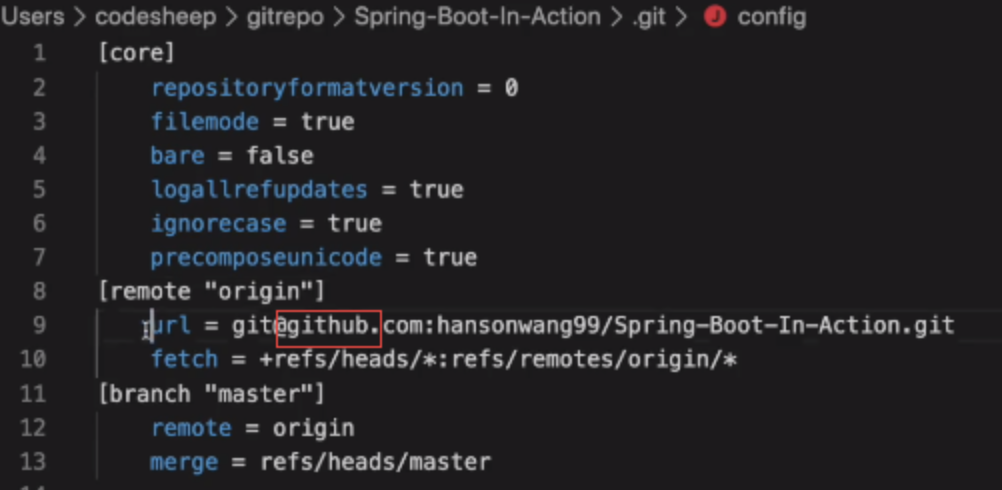
带origin /mater都是远程的,head指向不同的本地分支,指不了origin
代码审查
使用 github:先创建 pull request,在同事审阅完成之后,通过按钮实现在线merge
pull request 是什么:是开发者对远端仓库的提出的「拉取某个 branch」的请求
Git常用命令
git status
$ git config –global user.name liuyu 设置本地名字
git merge dev
git fetch 刷新远程分支
管理远程仓库
git init
git remote add origin https://github.com/peiniwan/framework.git
git push -u origin master
git config –global user.email “liu@allinmd.cn“
git config –global user.name “liu”
Cherry pick 把某一条commit合到另一个分支
git merge 与 git rebase 的区别
merge
切换到其他分支,合并到某个分支
当 Git 不知道怎么合并某两处冲突的修改时,会中断自动合并,并对冲突文件进行标
记。解决方法:
- 把文件手动修改好
- 把修改的内容使用 add 来添加进暂存区
- 用 git merge –continue 来继续自动合并流程
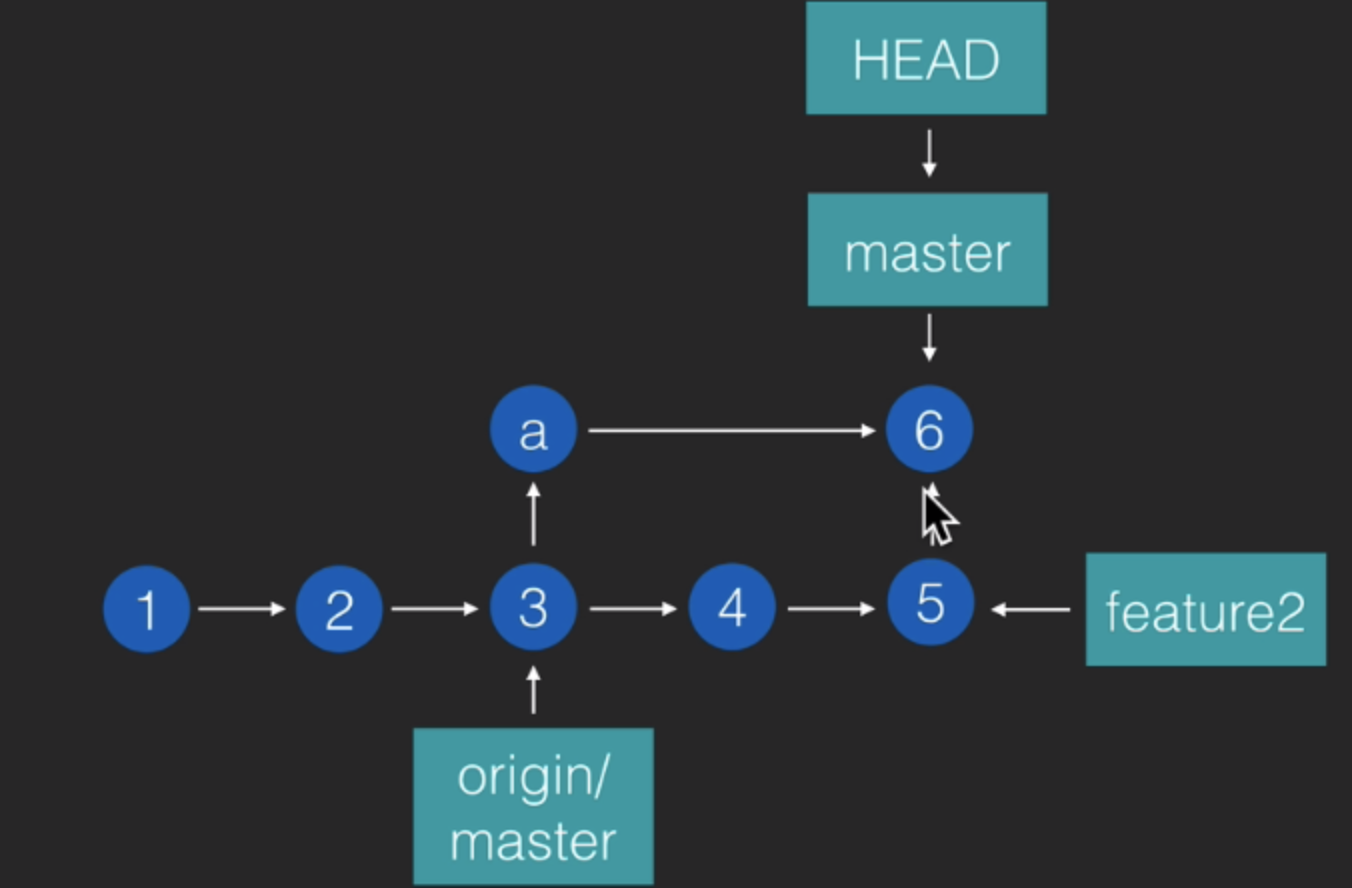
rebase
在当前分支里可以,合并到某个分支
把当前 commit(以及它之前的 commits)放应用到指定的需要 rebase 的 commit上。
Git 中的每一个 commit 都是不会改变的,所以 rebase 之后的每个 commit 都是新产生的,而不是对原先的 commit 进行「修改」rebase 冲突
rebase 的冲突解决方法和 merge 冲突一样,只是把 git merge –continue 改成 git rebase –continue 就行了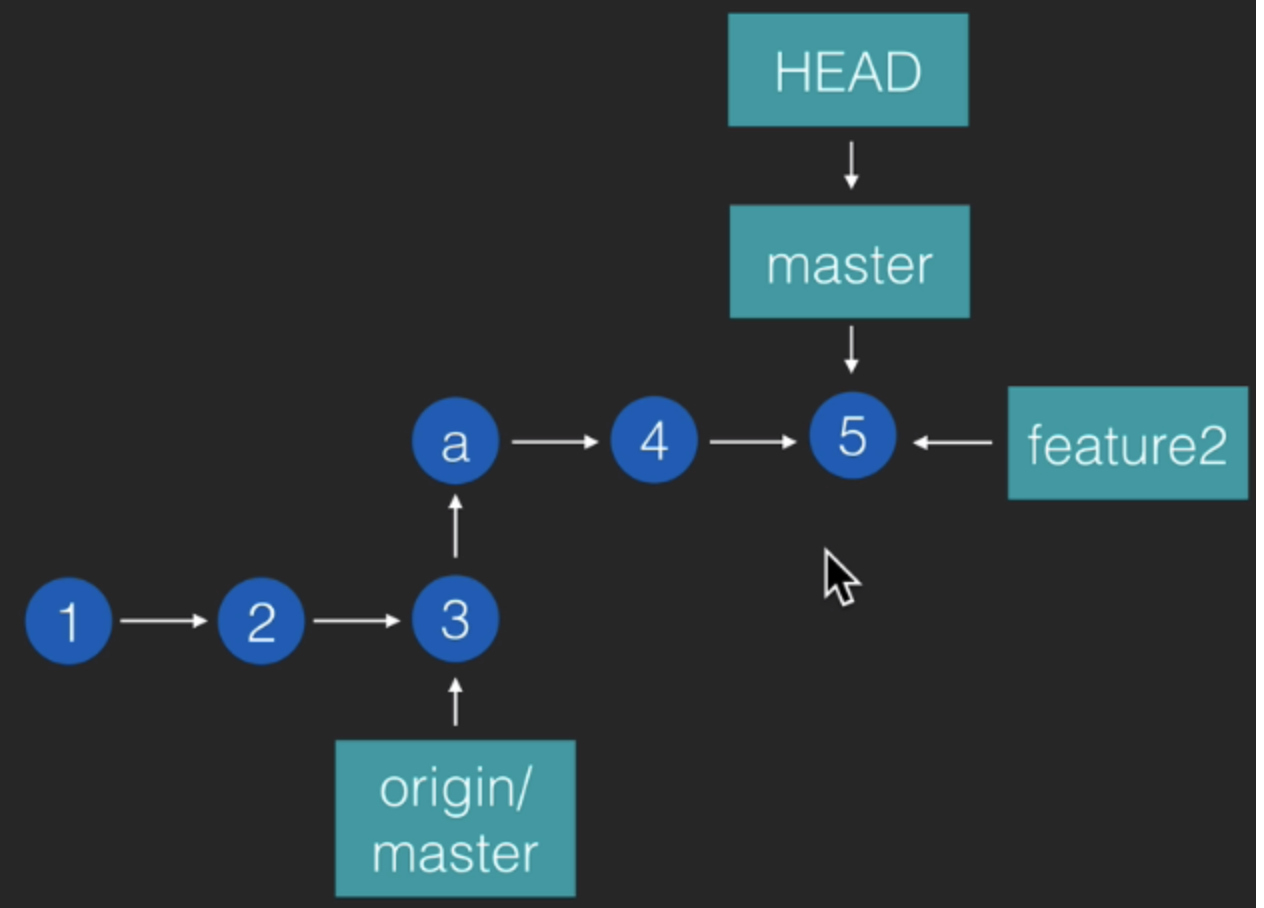
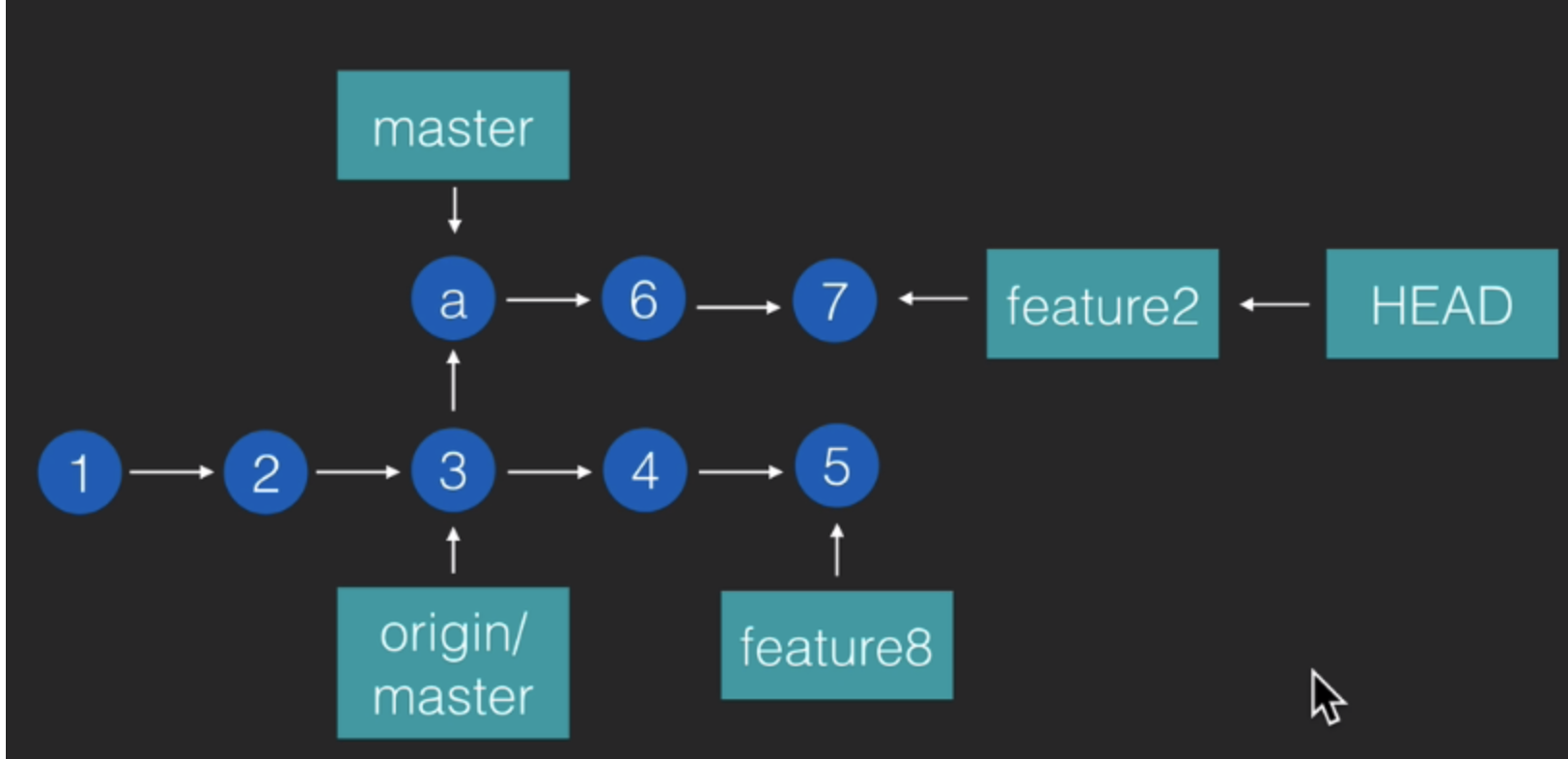
git push –tags 推送tag
回滚
git reset –hard <版本号>
// 注意使用 –hard 参数会抛弃当前工作区的修改 // 使用 –soft 参数的话会回退到之前的版本,但是保留当前工作区的修改,可以重新提交
git push origin <分支名>
git push origin <分支名> –force
常用 Git 命令清单
我每天使用 Git ,但是很多命令记不住。
一般来说,日常使用只要记住下图6个命令,就可以了。但是熟练使用,恐怕要记住60~100个命令。
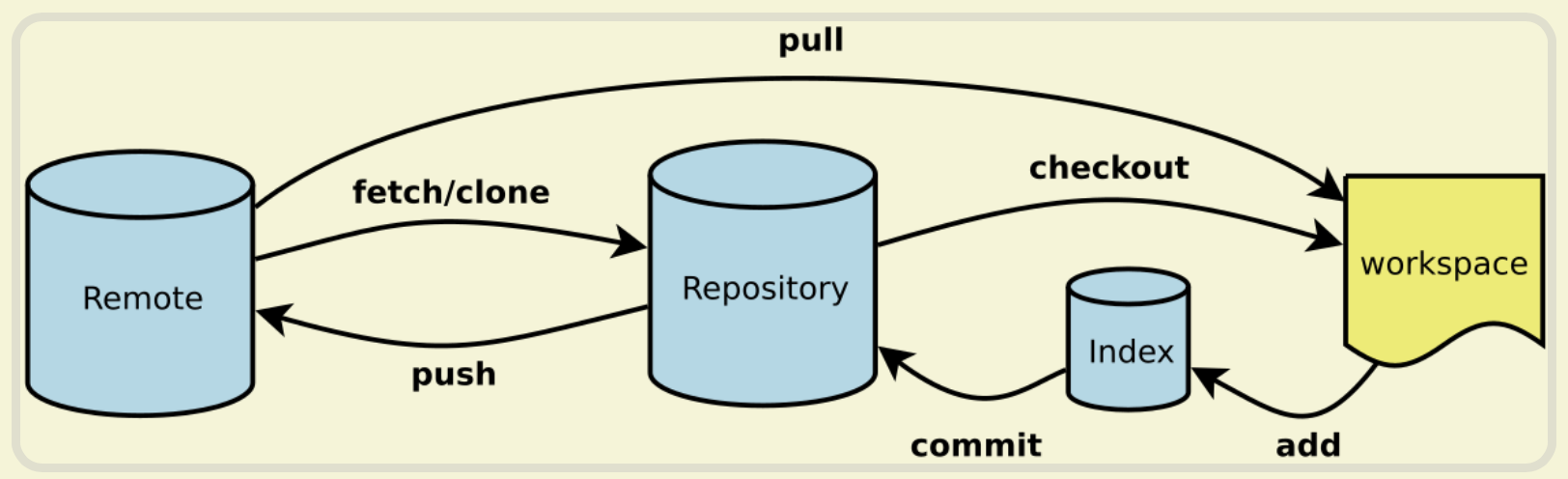
下面是我整理的常用 Git 命令清单。几个专用名词的译名如下。
Workspace:工作区
Index / Stage:暂存区
Repository:仓库区(或本地仓库)
Remote:远程仓库
一、新建代码库
# 在当前目录新建一个Git代码库$ git init
# 新建一个目录,将其初始化为Git代码库$ git init [project-name]
# 下载一个项目和它的整个代码历史$ git clone [url]
二、配置
Git的设置文件为.gitconfig,它可以在用户主目录下(全局配置),也可以在项目目录下(项目配置)。
# 显示当前的Git配置$ git config –list
# 编辑Git配置文件$ git config -e [–global]
# 设置提交代码时的用户信息$ git config [–global] user.name “[name]”
$ git config [–global] user.email “[email address]”
三、增加/删除文件
# 添加指定文件到暂存区$ git add [file1] [file2] …
# 添加指定目录到暂存区,包括子目录$ git add [dir]
# 添加当前目录的所有文件到暂存区$ git add .
# 添加每个变化前,都会要求确认
# 对于同一个文件的多处变化,可以实现分次提交$ git add -p
# 删除工作区文件,并且将这次删除放入暂存区$ git rm [file1] [file2] …
# 停止追踪指定文件,但该文件会保留在工作区$ git rm –cached [file]
# 改名文件,并且将这个改名放入暂存区$ git mv [file-original] [file-renamed]
四、代码提交
# 提交暂存区到仓库区$ git commit -m [message]
# 提交暂存区的指定文件到仓库区$ git commit [file1] [file2] … -m [message]
# 提交工作区自上次commit之后的变化,直接到仓库区$ git commit -a
# 提交时显示所有diff信息$ git commit -v
# 使用一次新的commit,替代上一次提交
# 如果代码没有任何新变化,则用来改写上一次commit的提交信息$ git commit –amend -m [message]
# 重做上一次commit,并包括指定文件的新变化$ git commit –amend [file1] [file2] …
五、分支
# 列出所有本地分支$ git branch
# 列出所有远程分支$ git branch -r
# 列出所有本地分支和远程分支$ git branch -a
# 新建一个分支,但依然停留在当前分支$ git branch [branch-name]
# 新建一个分支,并切换到该分支$ git checkout -b [branch]
# 新建一个分支,指向指定commit$ git branch [branch] [commit]
# 新建一个分支,与指定的远程分支建立追踪关系$ git branch –track [branch] [remote-branch]
# 切换到指定分支,并更新工作区$ git checkout [branch-name]
# 切换到上一个分支$ git checkout -
# 建立追踪关系,在现有分支与指定的远程分支之间$ git branch –set-upstream [branch] [remote-branch]
# 合并指定分支到当前分支$ git merge [branch]
# 选择一个commit,合并进当前分支$ git cherry-pick [commit]
# 删除分支$ git branch -d [branch-name]
# 删除远程分支$ git push origin –delete [branch-name]
$ git branch -dr [remote/branch]
六、标签
# 列出所有tag$ git tag
# 新建一个tag在当前commit$ git tag [tag]
# 新建一个tag在指定commit$ git tag [tag] [commit]
# 删除本地tag$ git tag -d [tag]
# 删除远程tag$ git push origin :refs/tags/[tagName]
# 查看tag信息$ git show [tag]
# 提交指定tag$ git push [remote] [tag]
# 提交所有tag$ git push [remote] –tags
# 新建一个分支,指向某个tag$ git checkout -b [branch] [tag]
七、查看信息
# 显示有变更的文件$ git status
# 显示当前分支的版本历史$ git log
# 显示commit历史,以及每次commit发生变更的文件$ git log –stat
# 搜索提交历史,根据关键词$ git log -S [keyword]
# 显示某个commit之后的所有变动,每个commit占据一行$ git log [tag] HEAD –pretty=format:%s
# 显示某个commit之后的所有变动,其"提交说明"必须符合搜索条件$ git log [tag] HEAD –grep feature
# 显示某个文件的版本历史,包括文件改名$ git log –follow [file]
$ git whatchanged [file]
# 显示指定文件相关的每一次diff$ git log -p [file]
# 显示过去5次提交$ git log -5 –pretty –oneline
# 显示所有提交过的用户,按提交次数排序$ git shortlog -sn
# 显示指定文件是什么人在什么时间修改过$ git blame [file]
# 显示暂存区和工作区的差异$ git diff
# 显示暂存区和上一个commit的差异$ git diff –cached [file]
# 显示工作区与当前分支最新commit之间的差异$ git diff HEAD
# 显示两次提交之间的差异$ git diff [first-branch]…[second-branch]
# 显示今天你写了多少行代码$ git diff –shortstat “@{0 day ago}”
# 显示某次提交的元数据和内容变化$ git show [commit]
# 显示某次提交发生变化的文件$ git show –name-only [commit]
# 显示某次提交时,某个文件的内容$ git show [commit]:[filename]
# 显示当前分支的最近几次提交$ git reflog
八、远程同步
# 下载远程仓库的所有变动$ git fetch [remote]
# 显示所有远程仓库$ git remote -v
# 显示某个远程仓库的信息$ git remote show [remote]
# 增加一个新的远程仓库,并命名$ git remote add [shortname] [url]
# 取回远程仓库的变化,并与本地分支合并$ git pull [remote] [branch]
# 上传本地指定分支到远程仓库$ git push [remote] [branch]
# 强行推送当前分支到远程仓库,即使有冲突$ git push [remote] –force
# 推送所有分支到远程仓库$ git push [remote] –all
九、撤销
# 恢复暂存区的指定文件到工作区$ git checkout [file]
# 恢复某个commit的指定文件到暂存区和工作区$ git checkout [commit] [file]
# 恢复暂存区的所有文件到工作区$ git checkout .
# 重置暂存区的指定文件,与上一次commit保持一致,但工作区不变$ git reset [file]
# 重置暂存区与工作区,与上一次commit保持一致$ git reset –hard
# 重置当前分支的指针为指定commit,同时重置暂存区,但工作区不变$ git reset [commit]
# 重置当前分支的HEAD为指定commit,同时重置暂存区和工作区,与指定commit一致$ git reset –hard [commit]
# 重置当前HEAD为指定commit,但保持暂存区和工作区不变$ git reset –keep [commit]
# 新建一个commit,用来撤销指定commit
# 后者的所有变化都将被前者抵消,并且应用到当前分支$ git revert [commit]
# 暂时将未提交的变化移除,稍后再移入$ git stash
$ git stash pop
十、其他
# 生成一个可供发布的压缩包$ git archive
(完)
文档信息
版权声明:自由转载-非商用-非衍生-保持署名(创意共享3.0许可证)
发表日期: 2015年12月 9日